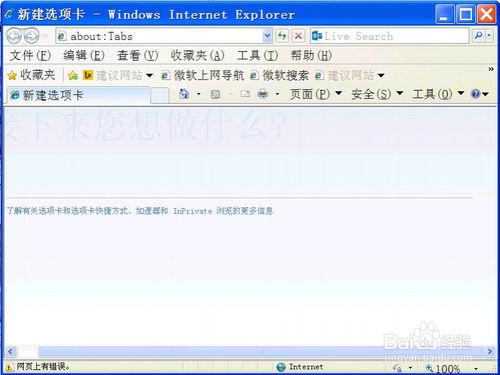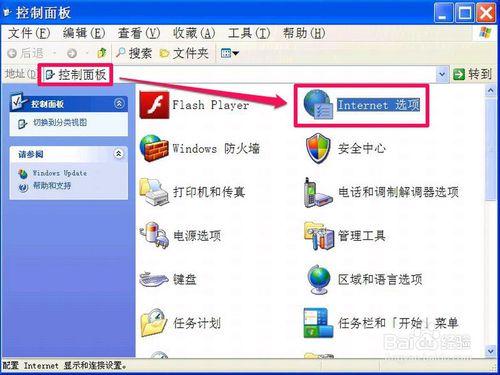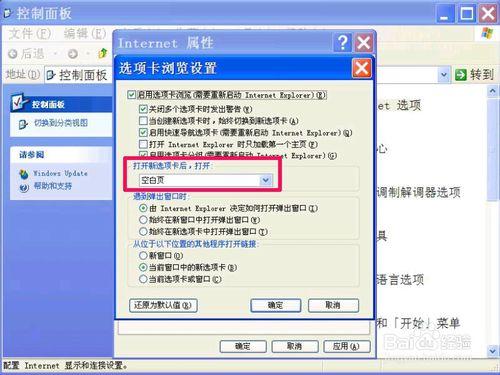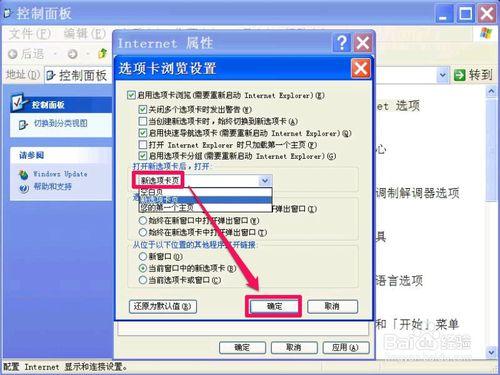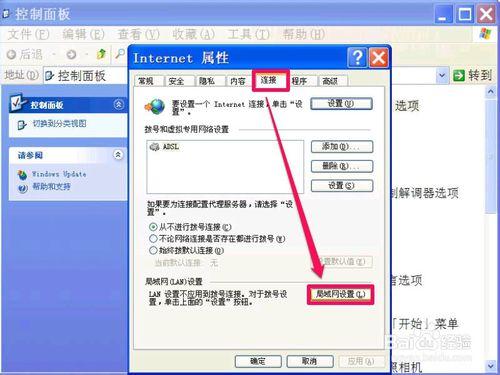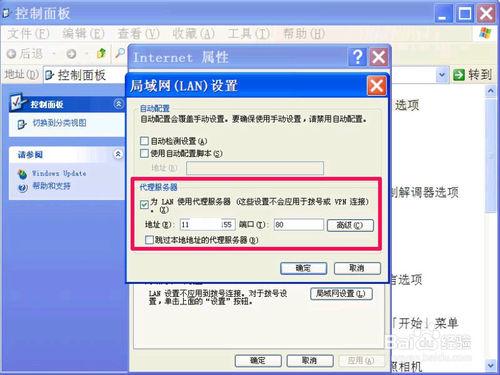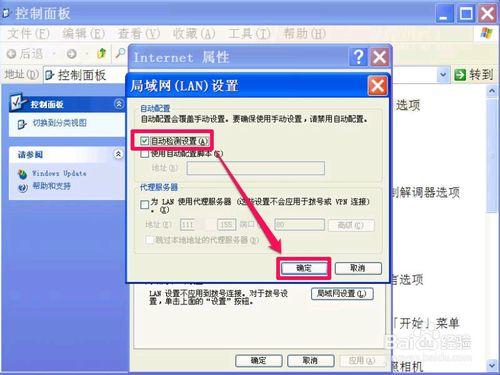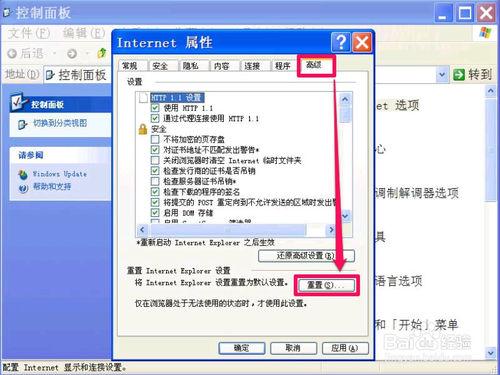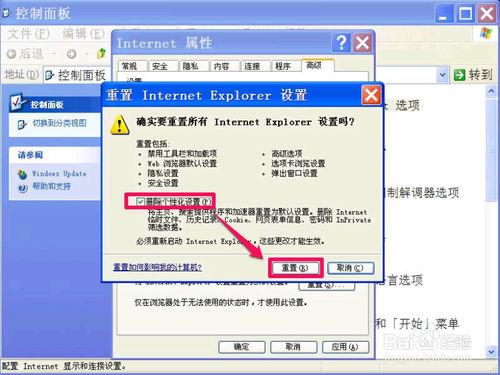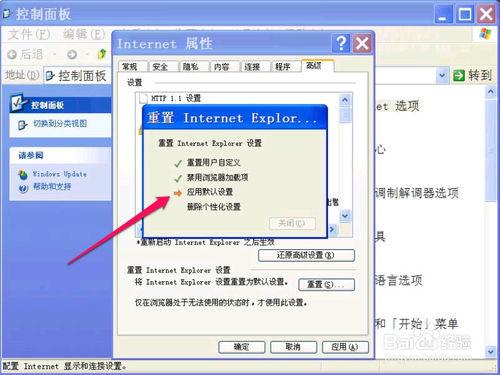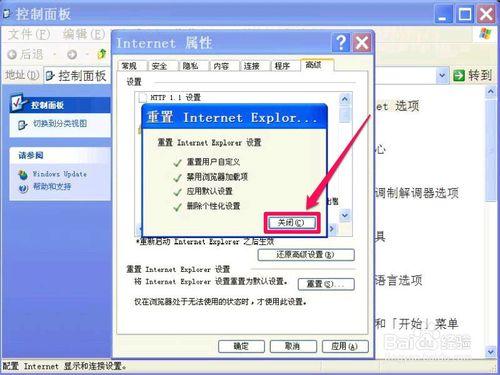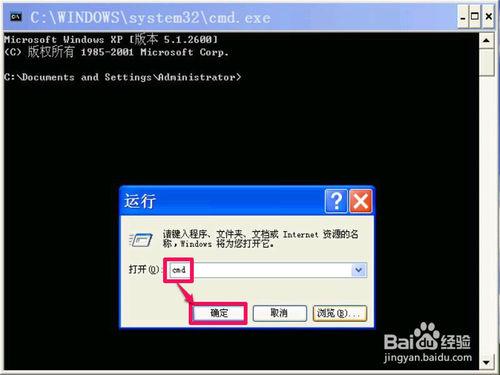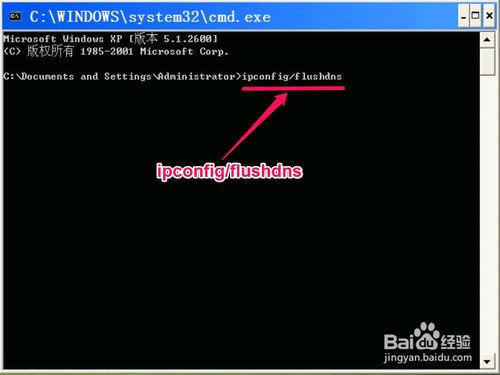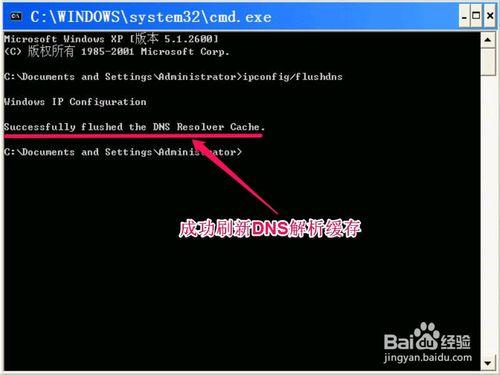相信大家在上網時,當用IE瀏覽器打開網頁時,經常出現打不開網頁,顯示為空白頁,或者一直在轉圈,就是刷新不出網頁,遇到這樣的問題該如何解決。
出現這樣的現象,有很多原因引起,不是一兩句話能說清楚,有設置問題,有代理問題,還有域名解析錯亂等等問題,下面教大家可以自已解決的幾種方法,供大家參考。
工具/原料
電腦
互聯網
步驟一:設置選項卡
出現打開網頁是空白情況,最多想到的應該是主頁未被設置,所以,先要到Internet 選項中看看有沒有設置主頁。
先從“開始”菜單中打開“控制面板”程序,進入控制面板後,選擇“Internet 選項”這一個圖標,雙擊。
進入Internet 屬性窗口後,在常規下,發現是設置了主頁的,看來是其它問題,再看看選項卡設置如何,點擊“選項卡”下的“設置”按鈕。
來到選項卡瀏覽設置窗口,在“打開新選項卡後,打開”下,發現是“空白頁”,那就是這個的問題。
打開其下拉框,從中選擇“新選項卡項”,或者“您的第一個主頁”,以“新選項卡項”為例,設置好後,按“確定”,再去試試瀏覽器,看看是不是恢復好了。
步驟二:取消代理
如果上面設置後,問題仍未解決,就去檢查一下IE代理,因為有的網站能檢查是否使用了IP代理上網,如果檢測到了,就會打不開,就顯示為空白頁。
取消IE代理方法,如果是用軟件代理的,就用軟件停止使用代理,如果是IE設置的,就在Internet 選項窗口中,選擇“連接”,在其界面中選擇“局域網設置”按鈕。
進入局域網(LAN)設置窗口,檢查一下是否使用了“代理服務器”這一項,如果設置了,去掉這一項勾選,然後選擇“自動檢測設置”這一項,確定。
步驟三:重置IE設置
如果以上兩個方法都未能解決,也許是IE設置混亂了,使IE無法顯示網頁,需要將Internet 選項重新默認一下。
默認重置方法,在Internet 屬性窗口的“高級”下,找到“重置”按鈕,單擊重置。
進入重置Internet Explorer設置窗口,將“刪除個性化設置”這一項勾選,然後點擊“重置”按鈕。
會馬上重置Internet Explorer所有設置,有四個項需要進行重置,稍微等一等,等重置完成後,關閉,退出,看看問題解決了沒有。
步驟四:清除DNS緩存
如果連重置都沒解決問題,那就是IE文件被損壞,或者DNS域名解析錯誤引起,如果是IE文件損壞,那隻能重裝IE,這裡不再介紹,主要介紹如何清理錯誤的DNS緩存。
先從開始菜單中打開“運行”程序,輸入cmd命令,確定,就打開了命令提示符窗口。
在命令提示符窗口中的閃動光標處,輸入ipconfig/flushdns命令,然後按Enter(回車)。
過二三秒後,就會清理完成,這時,會有“Successfully flushed the DNS Resolver Cache”,其意思是“成功刷新DNS域名解析緩存”。
注意事項
這只是我能提供的解決方法,相信還會有其它解決方法,如用安全軟件修復等。
如果還未解決,就先卸載IE,然後再重裝一次,還不行,就只能重裝一次系統了。